Como importar e exportar os produtos da NuvemShop no SIGE Cloud
Após realizar a integração da NuvemShop no SIGE Cloud, você precisará importar e exportar seus produtos para que possa começar a realizar vendas e ter o controle através do sistema.
Importar produtos da NuvemShop para o SIGE Cloud
Para importar produtos ao SIGE Cloud, é necessário que você tenha os produtos já cadastrados na NuvemShop. Assim, os produtos serão cadastrados no sistema, conforme os dados da Nuvem. Mas se os produtos já existem no SIGE e na plataforma de venda, informe o mesmo código SKU nos itens nas duas plataformas. Assim, como eles terão o mesmo código, o sistema não irá criar um novo produto. Apenas irá associá-lo ao item que está cadastrado com o mesmo código. Porém, é importante informar que ao importar os produtos da Nuvem para o SIGE, mesmo que tenham os mesmos códigos, aqui no ERP as informações dos produtos já cadastrados serão substituídas pelos dados da loja virtual, como imagens, saldo em estoque, descrições (de acordo com as permissões da sua configuração).
Para realizar este processo de importação dos produtos da Nuvem para o SIGE Cloud, existem 2 alternativas!
1° Alternativa
A primeira delas é acessando o menu lateral Central de Integrações, submenu Minhas Lojas e selecionando loja NuvemShop.
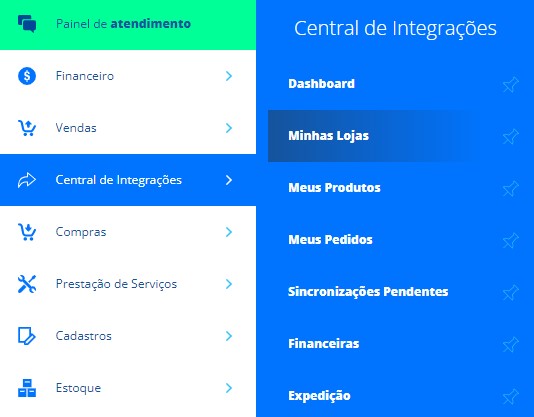
Agora, na aba Meus Produtos serão apresentados seus produtos cadastrados na plataforma.

Ao clicar em Selecione uma Ação, você poderá escolher entre Importar todos os produtos no SIGE Cloud ou então Importar produtos selecionados no SIGE.

Se você deseja importar apenas produtos específicos da Nuvem para o SIGE, selecione os produtos que deseja importar e clique em Importar produtos selecionados no SIGE.

Feito isso, o sistema apresentará um modal de confirmação para importação e criação dos produtos no SIGE. Clique em Sim para continuar.
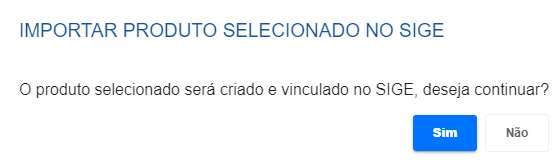
Por fim, o sistema apresentará um modal com os produtos importados.
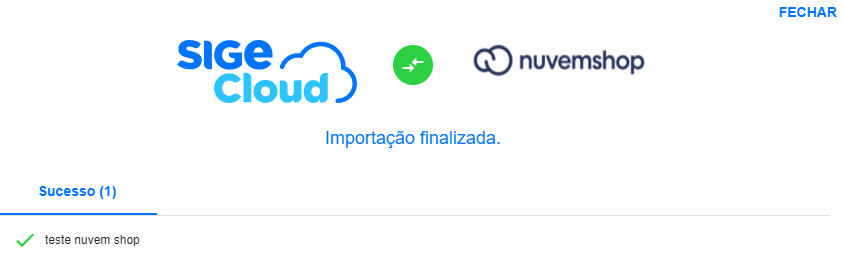
2° Alternativa
Já a segunda alternativa é acessando o menu lateral Central de Integrações, submenu Meus Produtos.
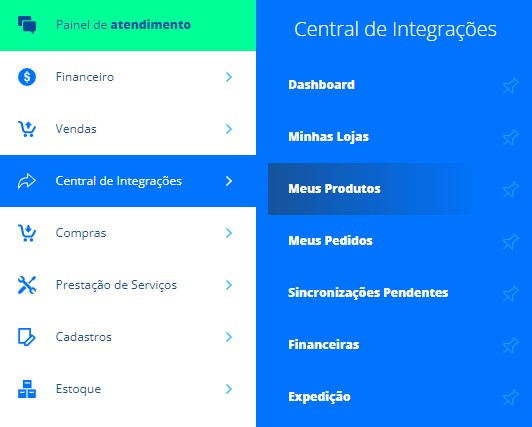
Nesta tela, serão apresentados todos os produtos cadastrados no SIGE Cloud. Mas para que você importe os produtos da NuvemShop para cá, você deverá clicar no ícone do correspondente a essa loja no canto superior direito da tela. Após isto, o sistema apresentará três opções, clique em Importar e em seguida em Importar todos os produtos.

Após isto, o sistema apresentará um modal com a listagem dos produtos importados.
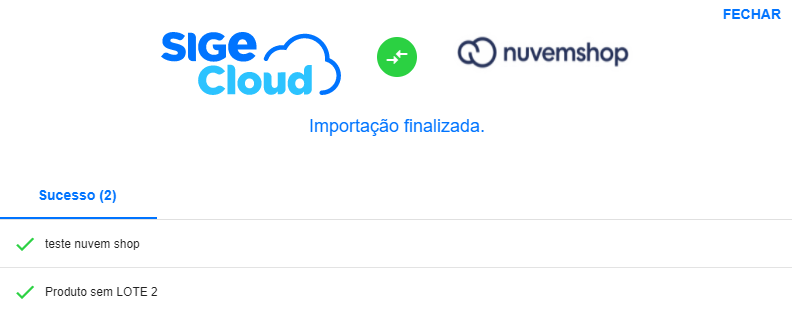
Exportar produtos do SIGE Cloud para a NuvenShop
Por fim, é importante ressaltar que você também pode enviar os produtos cadastrados no SIGE Cloud para a NuvemShop. Este processo é muito utilizado quando está iniciando a integração com o loja virtual, e ainda não possui os produtos cadastrados lá.
Mas caso você possua o mesmo produto já cadastrado nas duas plataformas, você deverá preencher o campo SKU do produto na Nuvem com o mesmo código do campo SKU do produto no SIGE. Assim, será realizado o vínculo dos dois produtos. Lembrando que agora, as informações do produto na plataforma de venda serão substituídas pelas informações do produto cadastrado no SIGE. Caso o produto não tenha o mesmo SKU nas plataformas, será criado um novo item na NuvemShop, conforme os dados do SIGE.
Para realizar este procedimento, você terá 4 alternativas.
1° Alternativa
Na primeira delas, acesse o menu lateral Central de Integrações, submenu Meus Produtos.
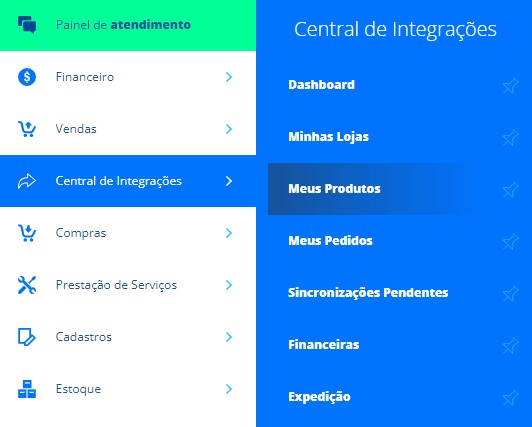
Agora, serão listados todos os produtos cadastrados no SIGE. Assim, você deverá clicar no ícone da Nuvem no canto superior direito da tela. Após isto, clique em Exportar e em seguida em Exportar todas categorias.

Assim, o sistema apresentará um modal com a listagem dos produtos exportados.
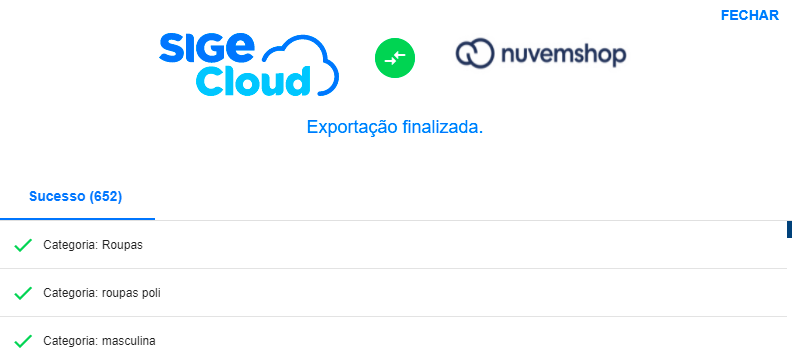
2° Alternativa
A próxima alternativa é acessando o mesmo local: menu lateral Central de Integrações, submenu Meus Produtos.
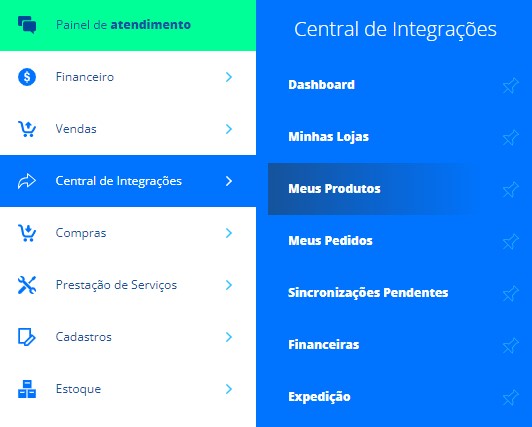
Nesse momento, você deverá clicar no ícone da NuvemShop no canto superior direito da tela. Após isto, clique em Exportar e em seguida em Exportar todos os produtos não enviados. Desta forma, serão informados na Nuvem apenas os produtos que não existem por lá.
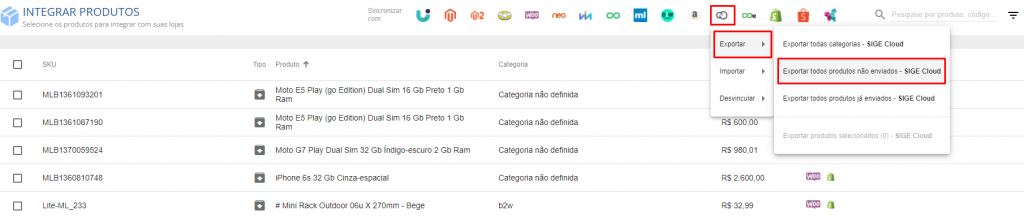
Assim, o sistema apresentará um modal com a listagem dos produtos exportados.
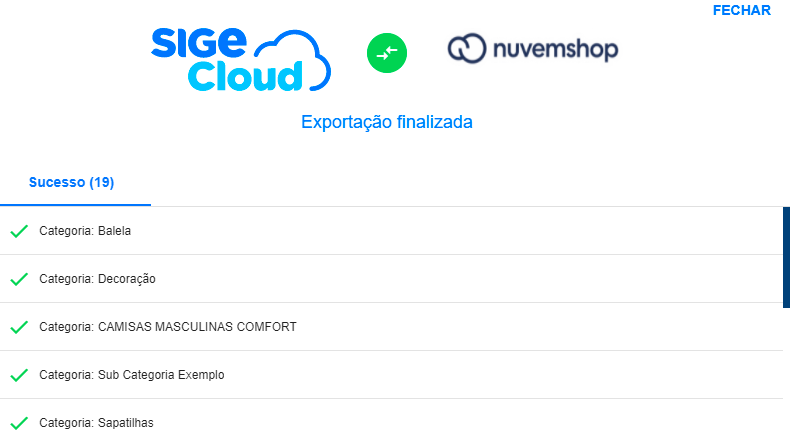
3° Alternativa
A terceira opção de realizar este processo, é através do mesmo menu lateral Central de Integrações, submenu Meus Produtos.
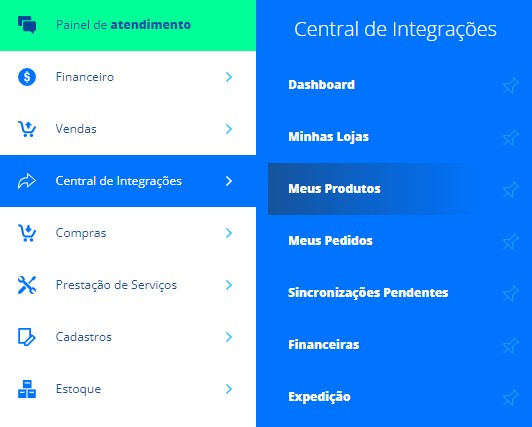
Como nas demais opções, nesta você também deverá clicar no ícone da NuvemShop no canto superior direito da tela. Após isto, clique em Exportar e em seguida em Exportar todos produtos já enviados. Esta alternativa é utilizada para atualizar os dados dos produtos já enviados para a Nuvem.
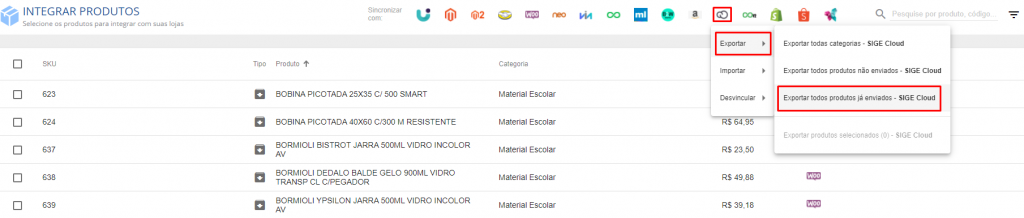
Agora, o sistema apresentará um modal com os produtos que foram atualizados, visto que já foram exportados.
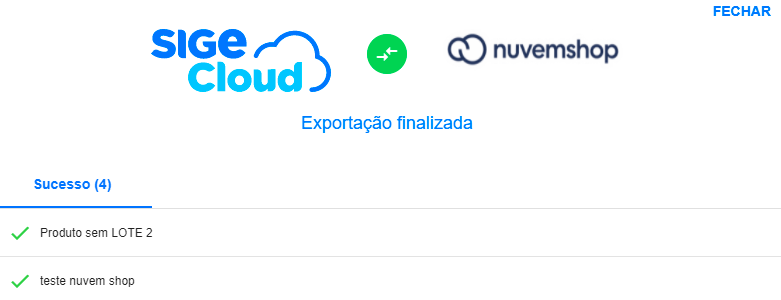
4° Alternativa
Por último, há a opção de exportar apenas produtos específicos para a NuvemShop. Como nas demais alternativas, nesta você também deve acessar o menu lateral Central de Integrações, submenu Meus Produtos.
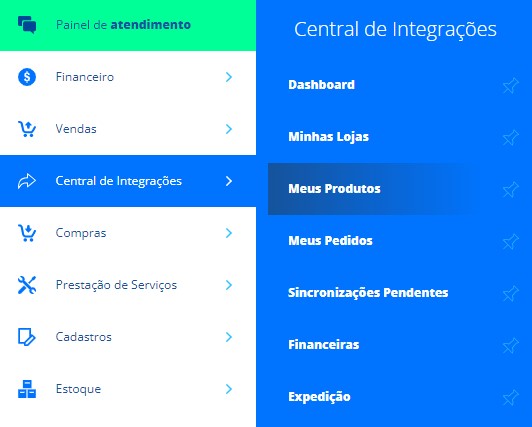
Agora, você poderá selecionar os produtos que deseja exportar. Você deverá clicar no ícone do NuvemShop no canto superior direito da tela, em seguida em Exportar e por fim, em Exportar produto selecionados.

Assim, o sistema apresentará um modal com a listagem dos produtos exportados.
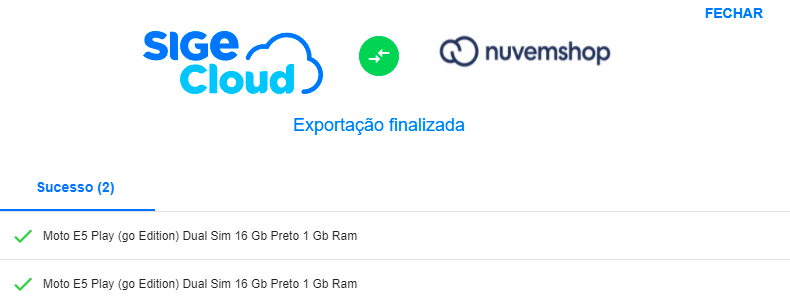
Sabendo os detalhes de como realizar cada procedimento, você sempre manterá as informações dos seus produtos organizados! Agora, basta aguardar as vendas serem realizadas na NuvemShop e acompanhá-las no SIGE Cloud. Veja mais sobre este assunto em: Como importar as vendas da NuvemShop no SIGE Cloud.
Restou alguma dúvida? Não tem problema! A nossa equipe de suporte é composta por especialistas que estão à disposição para lhe auxiliar no que for preciso. Para contatar nossa equipe, acesse o chat dentro do sistema ou nos envie um e-mail através do: suporte@sigeatende.com.br
